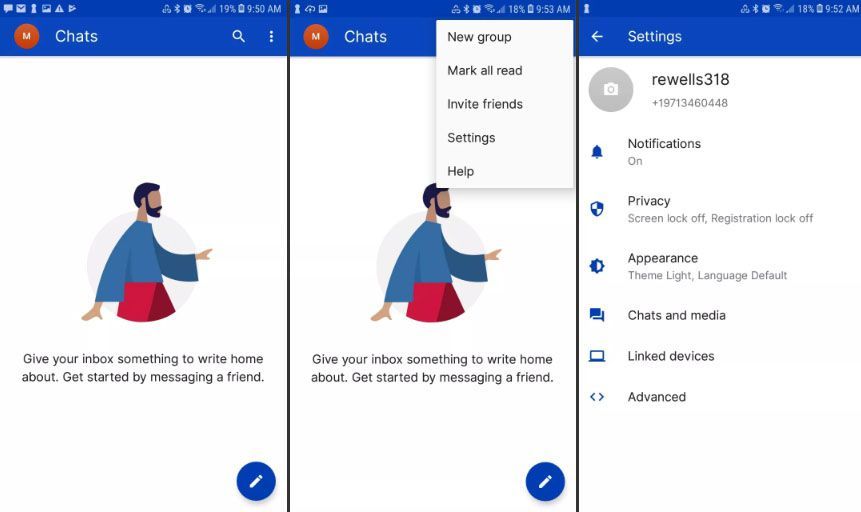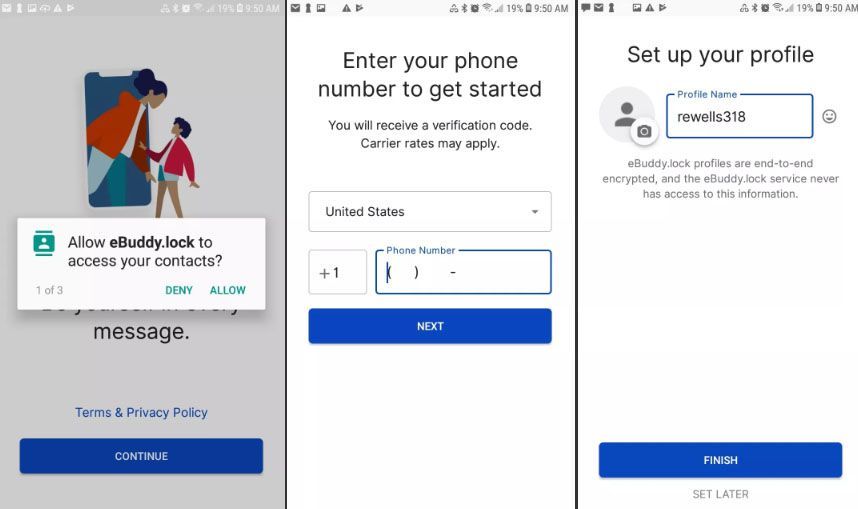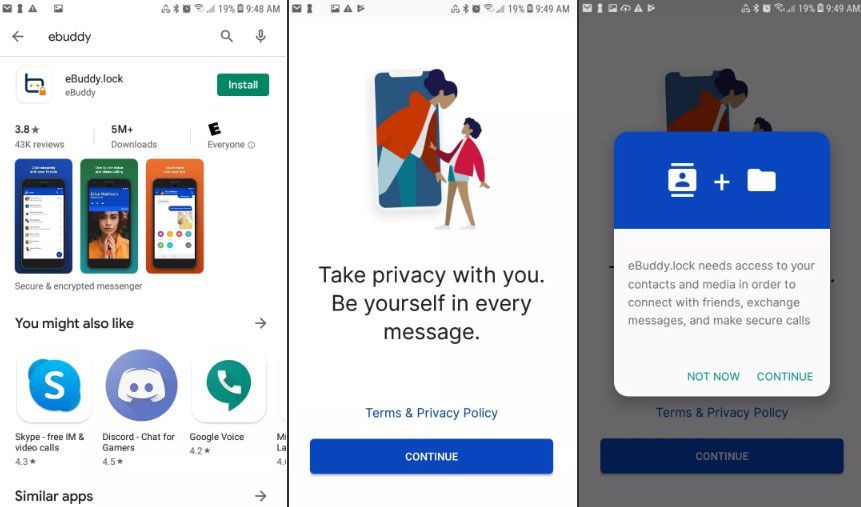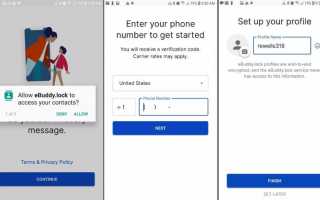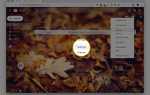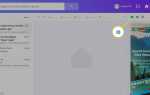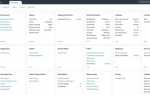Содержание
eBuddy.lock — мобильное приложение для обмена сообщениями, которое поддерживает текстовые и мобильные сообщения. Вы также можете отправлять вложения, такие как фотографии и видео, через eBuddy.lock.
Инструкции в этой статье относятся к мобильному приложению eBuddy.lock для iOS и Android.
Как зарегистрироваться с eBuddy.lock
Первоначально eBuddy был клиентом для обмена сообщениями через Интернет, который был прекращен в 2013 году. Его заменил мобильный и настольный мессенджер под названием XMS, который с тех пор был заброшен разработчиками в пользу эксклюзивного мобильного приложения. Даже если у вас была учетная запись с этими более старыми службами, вам нужно будет создать новую учетную запись eBuddy.lock, выполнив следующие действия:
Загрузите и установите eBuddy.lock из магазина приложений вашего устройства.
Откройте приложение и нажмите условия политика конфиденциальности чтобы прочитать пользовательское соглашение, или нажмите Продолжить.
Нажмите Продолжить снова, чтобы разрешить доступ к вашим контактам и медиа-файлам.

Нажмите Разрешать если будет предложено предоставить дополнительный доступ к файлам вашего устройства.
Введите номер телефона и выберите следующий, затем введите проверочный код, отправленный на ваше устройство с помощью текста.
Введите имя, которое вы хотите видеть в чате, и нажмите Конец.

Как общаться с приложением eBuddy.lock
Нажмите карандаш в правом нижнем углу, чтобы перейти к вашим сообщениям, затем нажмите на контакт, который вы хотите отправить сообщение. Вы также можете искать имена или номера телефонов. Если вы попытаетесь отправить сообщение на номер, не связанный с учетной записью eBuddy.lock, вам будет предложено отправить приглашение присоединиться.
Нажмите Примечание для себя отправлять себе сообщения. Эта функция может пригодиться для составления списков продуктов и напоминаний.
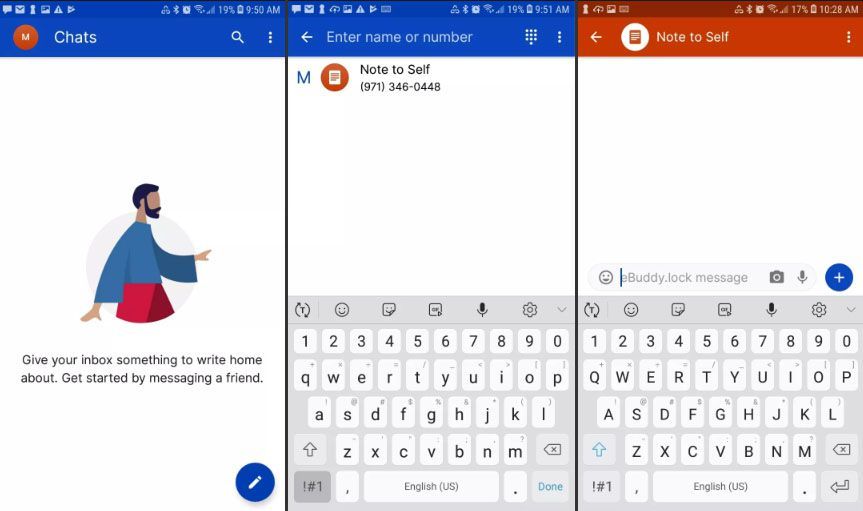
У вас есть несколько вариантов в чате:
- Введите свое сообщение и нажмите Войти на экранной клавиатуре отправить.
- Нажмите и удерживайте микрофон в поле сообщения, чтобы записать голосовое сообщение, затем отпустите его, чтобы отправить аудиозапись.
- Нажмите камера сделать снимок. Вы можете редактировать фотографии в приложении.
- Нажмите на плюс (+) прикрепить изображения или другие файлы.
Хотя вы можете отправлять предварительно записанные видео и голосовые сообщения, eBuddy.lock больше не поддерживает голосовой и видеочат.
Настройки eBuddy.lock и дополнительные параметры
На главном экране выберите три вертикальные точки в правом верхнем углу, чтобы открыть раскрывающееся меню с дополнительными параметрами:
- Нажмите Новая группа организовать контакты в группы, чтобы лучше отслеживать ваши разговоры.
- Нажмите приглашение отправлять ссылки друзьям через текстовые или социальные сети, чтобы пригласить их в чат.
- Нажмите настройки изменить внешний вид приложений, отключить уведомления и настроить параметры конфиденциальности.